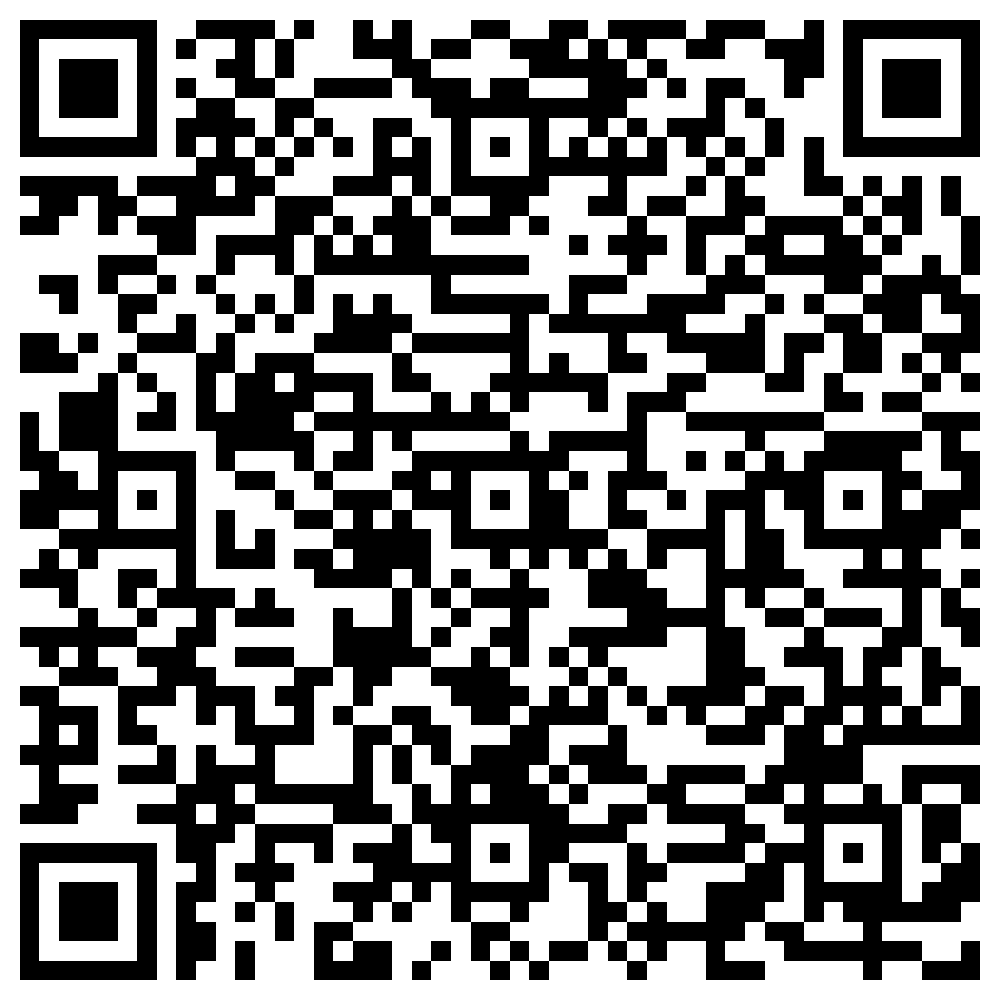‘URL로 문서 생성 허용’ 기능은 무엇인가요?
이폼사인의 URL로 문서 생성 허용 기능을 사용하여 문서 작성 링크를 만들어 불특정 대상에게 문서 작성을 요청할 수 있습니다. 링크를 웹사이트에 게시하거나 이메일, 채팅 앱 등으로 다른 사람과 링크를 공유할 수 있습니다.
문서 작성 링크를 통해 문서를 작성할 때 작성자는 이폼사인에 로그인하지 않아도 됩니다. 따라서, 문서 작성 요청이 매우 간편하고 빠릅니다.
문서 작성 링크 생성 방법
1. 대시보드에서 좌측 상단 사이드바 메뉴(☰)를 클릭한 후 템플릿 관리 메뉴를 클릭합니다.
2. 문서를 작성하고자 하는 템플릿의 설정 (![]() ) 아이콘을 클릭합니다.
) 아이콘을 클릭합니다.
3. 워크플로우 설정 탭을 클릭 후 시작 단계를 클릭합니다.
4. 화면 우측에서 URL로 문서 생성 허용 옵션을 선택 후 링크 복사하기 버튼을 클릭하여 문서 작성 링크를 복사합니다.
5. 템플릿을 저장 및 배포합니다. 이제 해당 템플릿에 대한 문서 작성 링크를 사용할 수 있습니다.
6. 복사한 링크를 홈페이지에 공유하거나 문서 작성 대상자에게 메일 또는 카카오톡/문자 등으로 전달합니다.
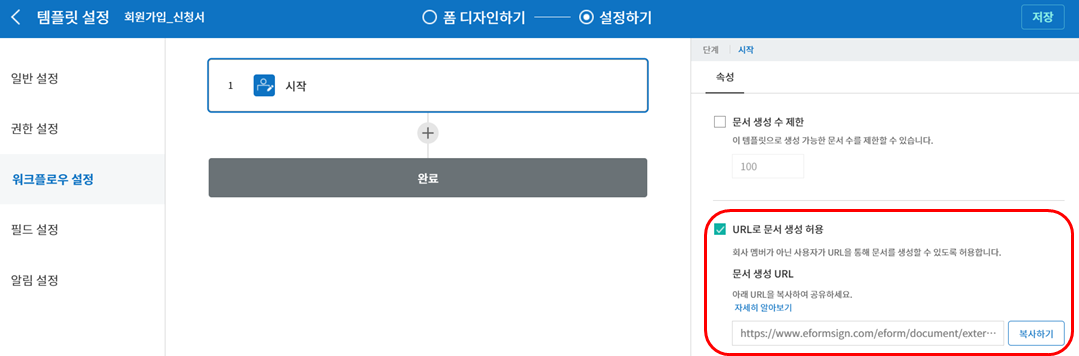
문서 작성 링크로 문서 작성 및 제출 방법
1. 문서 작성자는 공유 또는 전달받은 링크를 클릭합니다.
2. 전자문서 및 전자서명 사용 동의서를 읽고 동의하기를 클릭합니다.
3. 문서에 입력해야 하는 내용을 작성한 후 제출합니다.
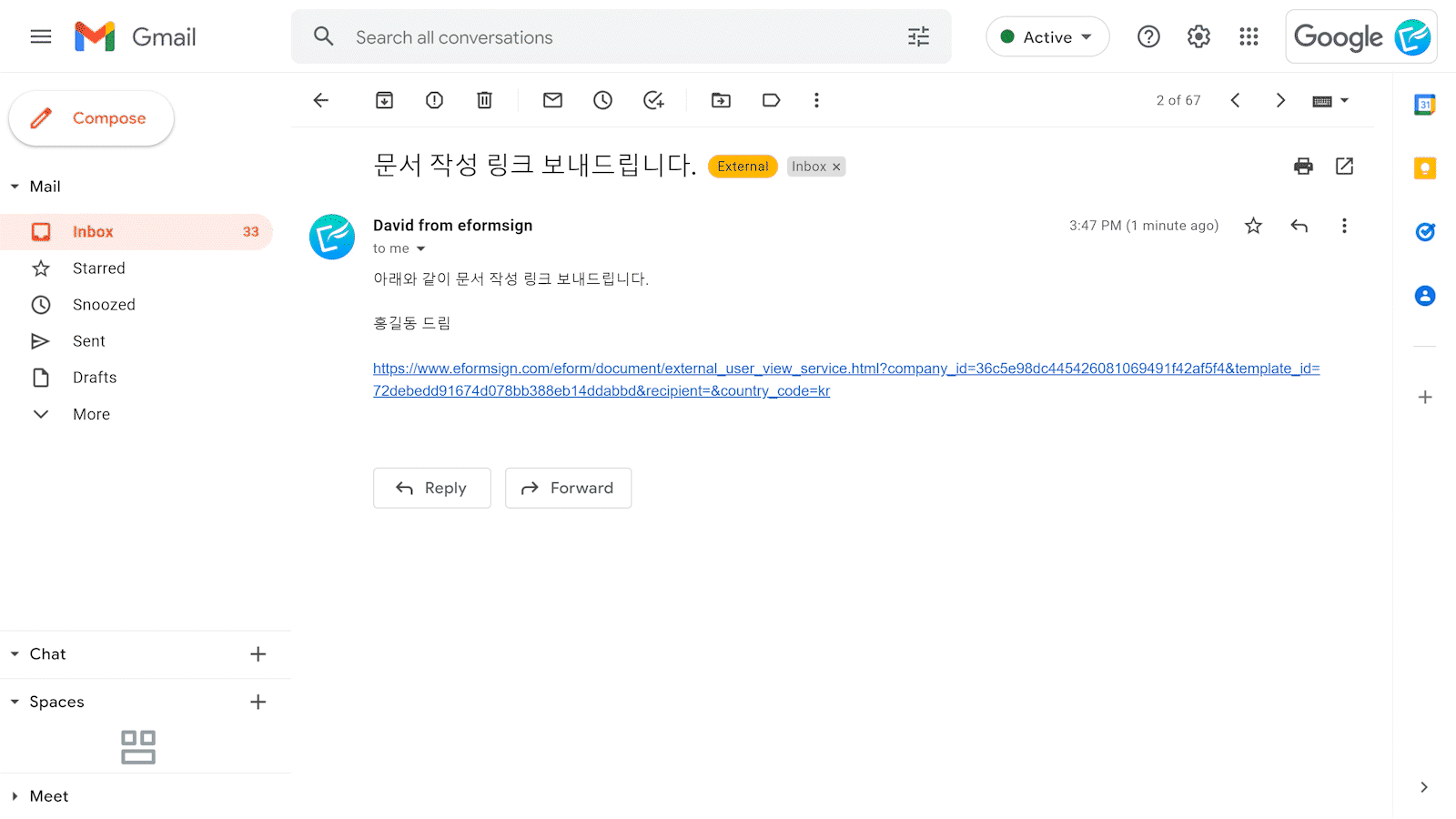
4. 문서 제출 시 문서 작성자가 최종 완료된 문서를 받도록 설정되어 있을 경우 문서 제출 팝업창에 본인이 완료된 문서를 받을 이메일 또는 휴대폰 번호를 입력합니다.(완료 문서 자동 수신 설정 방법은 아래를 참고해 주세요. )
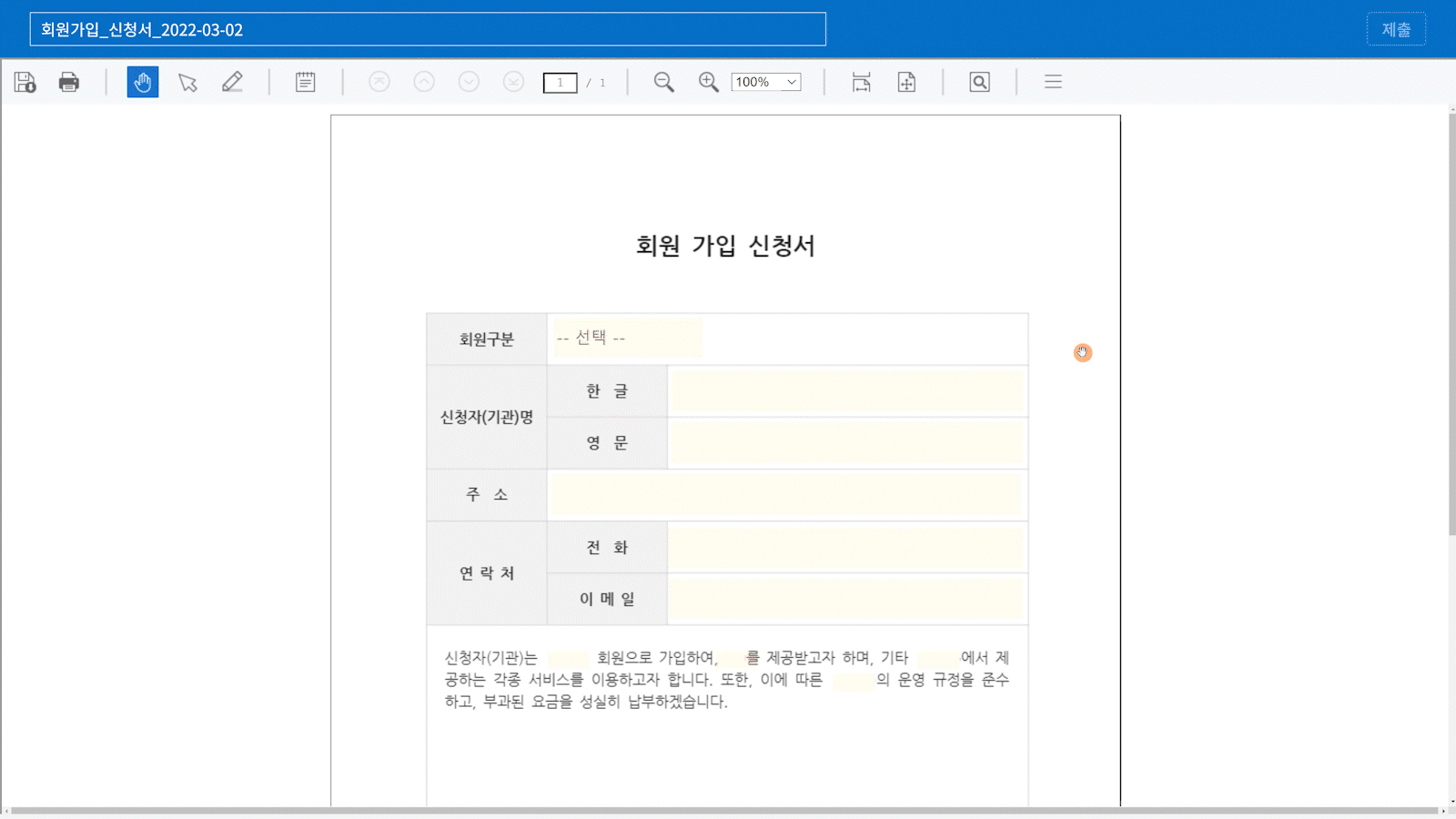
| ?완료 문서 확인하는 방법! 이폼사인 멤버: 문서 관리 메뉴에서 완료된 문서를 확인할 수 있습니다. 단, 해당 템플릿에 대한 문서 관리 권한이 있어야 합니다. 멤버가 아닌 작성자: 문서 작성자일 경우, 문서 제출 시 입력한 이메일 또는 SMS로 완료 문서가 자동으로 전달됩니다. |
불특정 문서 작성자가 완료된 문서를 받을 수 있나요?
불특정 문서 작성자가 문서를 제출하고 나서 문서가 완료되면 최종 완료 문서를 받고 싶어할 수 있을 거예요.
이 경우, 템플릿 설정 > 알림 설정을 통해 멤버가 아닌 외부 작성자에게 이메일 또는 SMS로 완료 문서 알림을 보내도록 설정할 수 있습니다.
완료 문서 자동 수신 설정 방법
- 선택한 템플릿의 템플릿 설정> 알림 설정으로 이동합니다.
- 상태 알림 설정에서 문서 최종 완료 알림의 최초 작성자 옵션을 체크한 후 멤버 외 작성자를 선택합니다.
불특정 작성자가 문서 작성 링크를 통해 문서를 작성하는 경우, 해당 작성자는 최초 문서 작성자이며 회사 멤버가 아닌 외부 작성자입니다. 위 방법을 통해 알림 설정을 할 경우, 문서가 최종 완료 시 문서 작성자에게 문서 완료 알림과 함께 완료 문서가 전달됩니다.
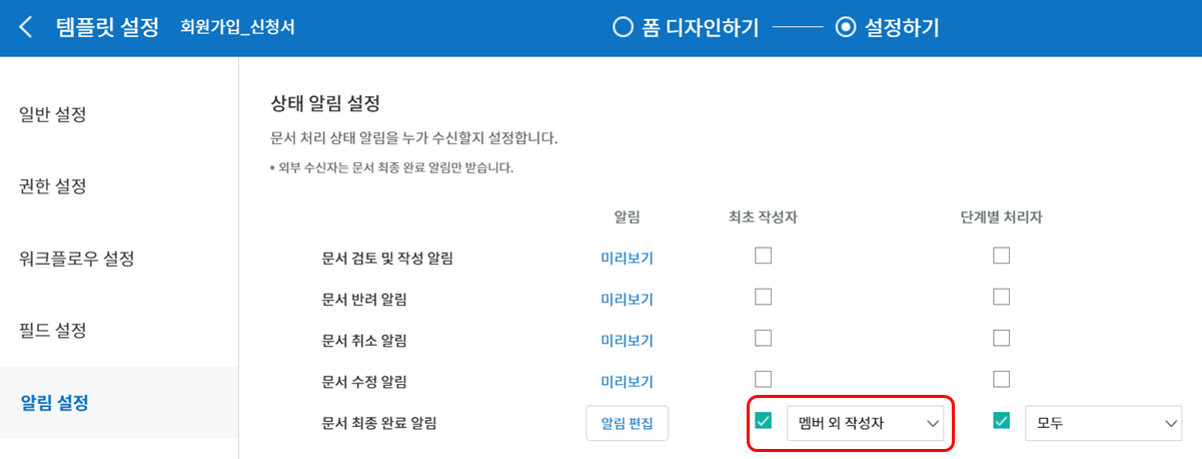
문서 작성 링크를 QR code 이미지로 변환해 사용할 수 있나요?
상황에 따라 문서 작성 링크를 QR 코드 이미지 형식으로 제공하여 다양한 경우에 활용할 수 있습니다. 링크를 QR 코드로 만드는 방법은 매우 간단합니다.
문서 작성 링크를 QR 코드 이미지로 변환 방법
- 템플릿 관리 메뉴에서 원하는 템플릿을 선택 후 설정하기 > 워크플로우 설정으로 이동합니다.
- 시작 단계를 클릭하고 오른쪽 속성창에서 URL로 문서 생성 허용 옵션을 체크합니다.
- QR 코드 생성 버튼을 클릭하여 QR 코드 이미지를 다운로드합니다.
아래 QR를 스캔해 이폼사인을 체험해 보세요!